SAPのシステム構成とは!? ランドスケープや移送を簡単解説
SAPのシステム構成の基本は3ランドスケープです。
3ランドスケープを構成することにより、開発・テスト管理を容易にします。
また、SAPでは各インスタンス間の変更を「移送」という機能を使い、変更管理を行います
ランドスケープ管理・移送管理は、SAP Basisの仕事ですが、SAPに携わる方は知っておくべき内容です。
SAPに携わる方は、ぜひ最後まで読んでみてください。
SAPのシステム構成は3ランドスケープ構成

3ランドスケープとは、開発機・検証機・本番機と3つのインスタンスでシステムを構成することです。
3ランドスケープで構成するメリットとして、以下の2点があります。
- 開発・テスト管理を容易にする
- 本番機にバグのあるオブジェクトを反映しないように未然に防ぐ
インスタンスが用途ごとに分かれていることにより、開発・テストの管理をしやすくします。
また、検証機で事前にオブジェクトの検証をするため、本番機へバグのあるオブジェクトの反映を防ぐことができます。
SAP社は3ランドスケープを推奨していますが、予算や環境の制約で、2ランドスケープにする企業もあります。
2ランドスケープの場合、開発と検証を同じインスタンスで実施し、開発/検証機・本番機のシステム構成となります。
それでは、それぞれのインスタンスの特徴や使い方について解説していきます。
SAP開発機
開発機は以下の用途で使用します。
- カスタマイズ
- アドオン開発
- 単体テスト
- ユーザデモ
- サンドボックス
開発機は、プロジェクトで最初に構築し、要件定義・設計フェーズで確定した設定内容をカスタマイズしていきます。
業務要件がSAP標準機能とマッチしなかった業務は、アドオン開発を行い、単体テストを実施します。
また、要件定義時にユーザデモに使用したり、機能検証のためのサンドボックスとしても使用します。
大原則として、SAPの設定変更・開発変更に関しては、開発機で移送依頼を作成します。
(移送については、このあと詳しく解説します。)
開発機は、基本的にSAPコンサルタント・エンジニアが使用します。
そのため、サーバスペック・ストレージ容量は開発ができる最低限でよいという考えで、サーバが選定されます。
SAP検証機
検証機は企業によってはテスト機と呼ぶ場合があります。
検証機は以下の用途で使用します。
- 結合テスト
- 総合テスト
- 受入テスト
- 移行リハーサル
- ユーザトレーニング
検証機は、開発機で設定されたカスタマイズやアドオン開発オブジェクトを移送で反映し、各テスト・移行リハーサル・ユーザトレーニングに使用します。
各テストでは下記の内容を実施します。
- 結合テスト:アドオン開発オブジェクト間の連携テスト
- 総合テスト:業務シナリオに沿ったテスト
- 受入テスト:ユーザが業務を想定したテスト
総合テスト・受入テストでは、本番を想定したパフォーマンステストも兼ねているため、サーバスペックは本番機相当のサーバを選定することが多いです。
また、本番移行に向けた移行リハーサルや実データを使用したユーザトレーニングで、本番稼働時相当のデータや実際に業務で使用するデータが大量に投入されるため、ストレージ容量も本番機相当のサイズが必要になります。
SAP本番機
本番機は、実際に業務ユーザが使用するインスタンスです。
本番機では、SAP導入・保守担当がトラブルシューティングで参照権限のみを持つユーザIDでログインすることはありますが、データ登録・変更処理は基本的に行いません。
本番機で変更が必要な場合、開発機で変更し、検証機で機能検証後、本番機に移送で反映します。
SAPの移送とは!?

移送とは、SAPで変更したオブジェクトを別のインスタンス・クライアントに反映するための機能です。
移送では、カスタマイズやアドオン開発オブジェクトを移送依頼という箱の中に格納し、開発機→検証機→本番機の順番に移送依頼を運ぶことで変更内容を反映させます(SAPでは移送を表現するボタンがトラックのマークになっています)。
移送はランドスケープの順番(開発機→検証機→本番機)にしか反映できない仕組みになっているため、いきなり本番機に設定が反映されることはありません。
また、移送依頼を取得するとき、移送にユーザIDが紐づけられます。
そのため、誰が変更をしたのか、どのオブジェクトを変更したのか、いつ変更したのか、ということを管理できるため、システムの変更管理を自動ですることができます。
移送で注意しなければならない点として、下記が挙げられます。
- 複数の移送依頼がある場合の反映順番
- 移送するオブジェクトの不足
- 移送反映による影響範囲
- インポートタイミングのミス(ユーザ操作とバッティング)
- 移送の承認プロセス
本番機に問題無く変更を反映するためには移送管理を行う必要があるため、アプリケーション担当・SAP Basis担当・ユーザ間で十分なコミュニケーションを取り、移送に関する運用方針を作成する必要があります。
SAPの移送手順
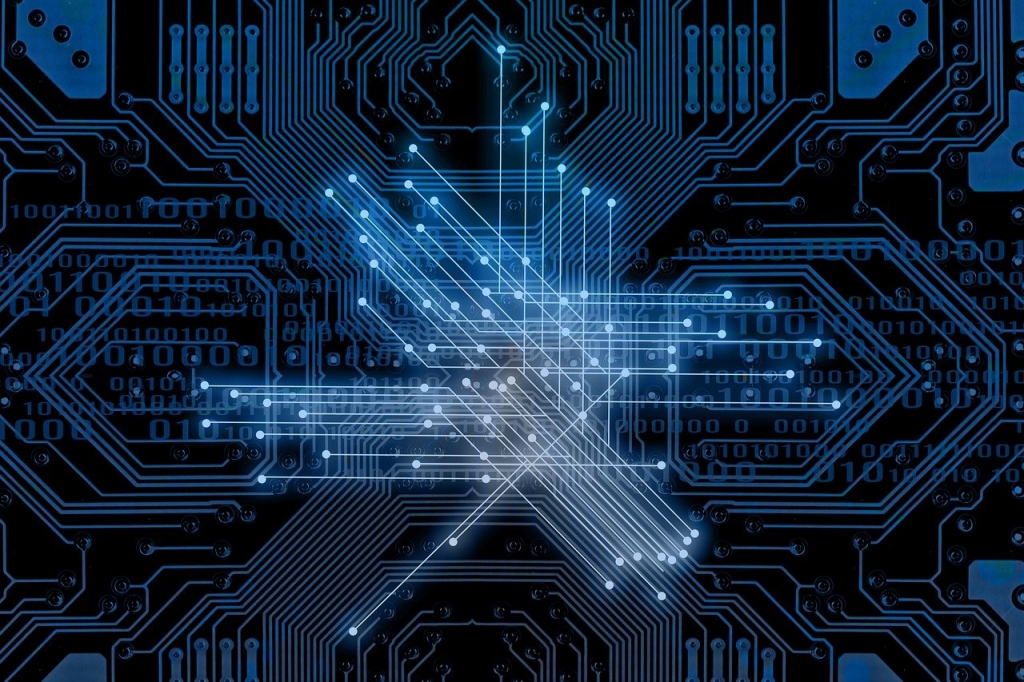
続いて、移送の実施手順について解説してきます。
移送の手順は、以下の3ステップです。
1.移送依頼の作成
2.移送依頼のリリース
3.移送依頼のエクスポート・インポート
開発機でオブジェクト変更時に移送依頼を作成し、リリース後、検証機・本番機にインポートし反映する流れです。
それでは1つずつのステップを詳しく見ていきましょう。
1.移送依頼の作成
移送依頼は開発機のカスタマイズクライアント、アドオン開発クライアントで作成します。
カスタマイズやアドオン開発オブジェクトを変更すると、移送依頼番号取得画面がポップアップで表示されます。
ここで移送の内容をテキストで入力し、保存ボタンをクリックすると、移送依頼が取得されます。
トランザクションコード:SE01 で取得した移送依頼を確認することができます。
画面で見ると、下記の3つを確認することができます。
- 移送依頼番号
- ユーザID
- 変更オブジェクト
同じオブジェクトを追加で変更する場合や一緒に移送したいオブジェクトを変更する場合、変更時に既存の作成した移送依頼番号を指定することで、同じ移送依頼にオブジェクトを紐づけることができます。
2.移送依頼のリリース
変更が完了すれば、次は移送依頼をリリースします。
リリースとは、移送依頼のクローズを意味します。
そのため、リリースした移送依頼は、オブジェクトの変更や別オブジェクトを追加で紐づけることができなくなります。
移送依頼をリリース後に新たに変更を加えたい場合、新規で移送依頼を作成する必要があります。
リリースは、トランザクションコード:SE01 で移送依頼番号を指定し、トラックマークをクリックすることでできます。
3.移送依頼のエクスポート・インポート
移送依頼をリリースすると、変更内容が記載されたファイルが自動でエクスポートされます。
移送の実態は、データファイルとコントロールファイルの2つのファイルです。
エクスポートされたファイルは3ランドスケープの共通フォルダに自動で格納されます。
(共通フォルダをどこのインスタンスのストレージにするかは、ランドスケープ設定時に指定します)
リリース・エクスポート後は、移送を反映するシステムにログインし、移送をインポートします。
トランザクションコード:STMS で、移送依頼を指定し、トラックマークをクリックします。
移送が正常に完了すると、ステータスが緑になるため、実際にシステムに変更が反映されているか確認します。
また、移送でエラーが発生すると、ステータスが赤になるため、移送エラーの原因を調査します。
まとめ

SAPのシステム構成の基本は3ランドスケープです。
3ランドスケープにより、開発・テスト管理が容易になり、本番機へバグのあるオブジェクトの反映を防ぐことができます。
また、SAPでは移送管理ができることにより、変更管理をシステム上で自動管理することができます。
SAPには3ランドスケープ・移送という方法があるとはいえ、その運用には仕組み作りが欠かせません。
グランパスコンサルティングではSAPの導入・運用について豊富な知見・ノウハウがあります。
SAP導入・運用を検討される方は、グランパスコンサルティングのSAP導入コンサルティングサービスをご活用ください。









